许多朋友在使用windows10系统登陆过微软账户后发现,下一次开机时电脑开机登陆界面会自动添加一个微软账户登陆,必须写入该账户密码才能登陆,这样进入系统就变得很麻烦。该怎样办呢?今天,笔记本之家小编就给我们详解一种简单实用的办法,快速取消微软账户登陆。
推荐:win10 32位旗舰版系统下载
具体如下:
1、win10系统的桌面的《左下角》有一个4个小方块组成的《win10 logo》,鼠标右键这个logo跳出菜单,找到控制面板,点击进入《控制面板》;
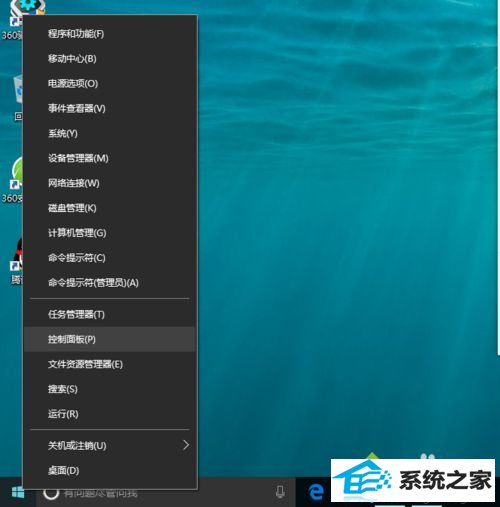
2、在《控制面板》界面,打开《网友账户》;
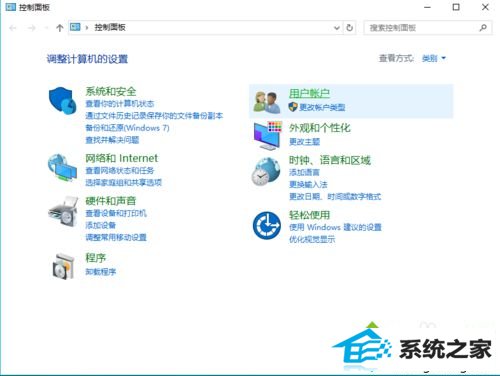
3、在《网友账户》界面,再打开《网友账户》;
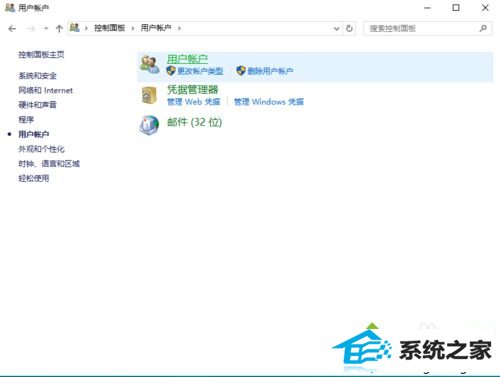
4、在《更改账户信息》的标题下,打开《在电脑设置中更改我的账户信息》;
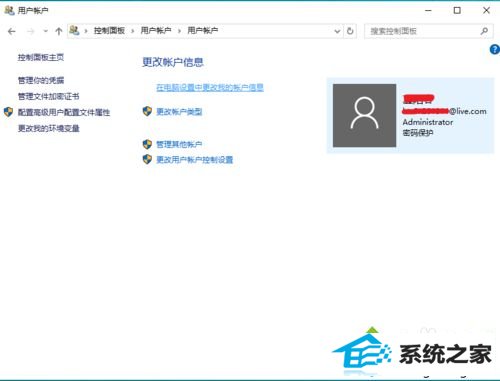
5、在你的信息界面可以看到你的名字和微软账户,打开蓝色小字体《改用本地账户登陆》;
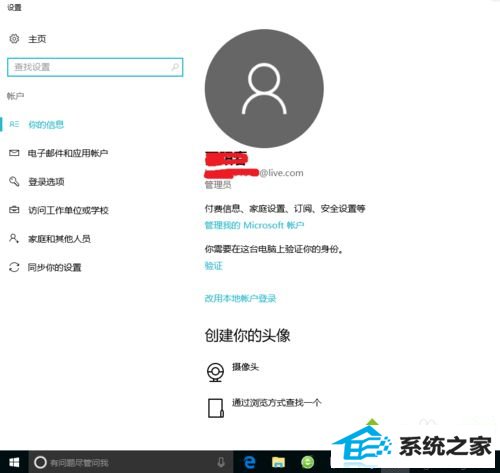
6、这里需要验证你的微软账户,写入该账户密码;
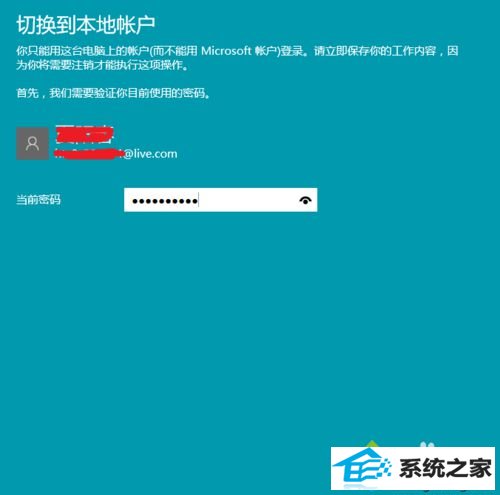
7、键入本地账户的网友名和密码,如果之前设置过本地账户会有账户名显示,密码可以不填,点下一步;
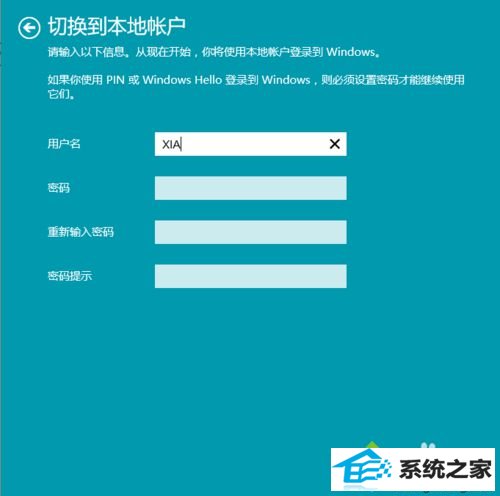
8、到这里就结束了,打开注销并完成后,微软账户就被取消啦!
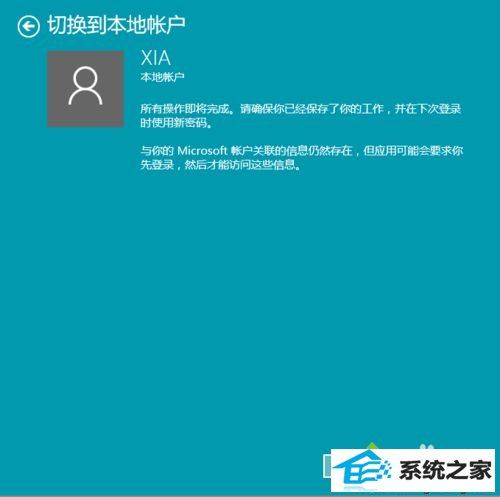
windows10系统取消微软账户登陆的办法就详解到这里了。不希望使用微软帐户登录方式的win10系统网友,可以自己手动操作看看!
系统推荐
教程推荐